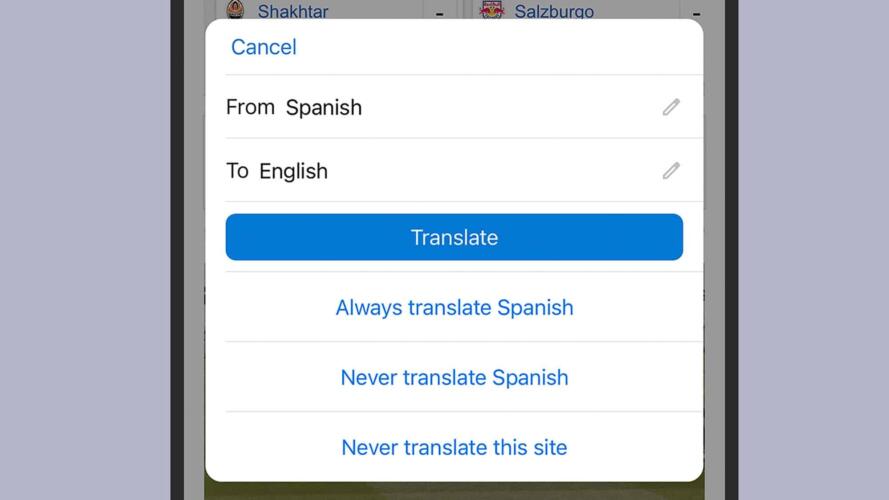ثمة عالم كامل آخر بعيد عن عالم الإنترنت الناطق باللغة الإنجليزية، ولا بد أنك مررت بالعديد من المواقع الإلكترونية بلغة مختلفة عن لغتك.
عندما تصادف صفحة مكتوبة بلغة لا تفهمها، لا تتسرع في النقر على زر الرجوع، إذ يمكن لمتصفحات الهواتف المحمولة الحديثة ترجمة النص إلى لغتك ببضع نقرات فقط. وعلى الرغم من أن دقة ترجمة هذه الأدوات ليست مثالية، شهدت تكنولوجياتها تحسناً كبيراً في هذا الصدد، وستتمكن من فهم الأفكار والتفاصيل الرئيسية في المحتوى حتى مع وجود بعض الأخطاء.
تختلف متطلبات ترجمة موقع إلكتروني على جهازك المحمول حسب المتصفح الذي تستخدمه، في معظم الحالات، سيفترض جهازك أن إعدادات لغة هاتفك تعكس اللغة التي تجيدها، والتي يمكنك ضبطها من خلال الانتقال إلى "الإعدادات" ثم "النظام" (System) و"اللغات والإدخال" (Languages and input) على نظام أندرويد، بينما يمكنك ضبطها على نظام آي أو إس (iOS) من خلال الانتقال إلى "الإعدادات" ثم "عام" (General) و"اللغة والمنطقة" (Language & Region).
اقرأ أيضاً: كيف تترجم أي موقع في أي متصفح بسهولة؟
ترجمة المواقع الإلكترونية على تطبيق جوجل كروم
طورت جوجل متصفح كروم الشهير للهاتف المحمول ومحركاً للترجمة يعملان معاً بسلاسة، لذلك عندما تفتح أي موقع بلغة أجنبية في متصفح كروم، سيظهر شريط منبثق يعرض ترجمة الموقع في الجزء السفلي (في نظام أندرويد) أو الجزء العلوي (بنظام آي أو إس) من الشاشة، وما عليك سوى النقر على "الإنجليزية" (في نظام أندرويد) أو "ترجمة" (في نظام آي أو إس) لعرض الصفحة بلغتك المفضلة.
بمجرد تفعيل وظيفة الترجمة على موقع الويب ستبقى نشطة إلى أن توقفها، وسيظهر النص بلغتك المفضلة تلقائياً في أثناء تنقلك عبر الروابط المختلفة التي تظهر في الموقع. للعودة إلى اللغة الأصلية على جهاز أندرويد ما عليك سوى النقر على شريط الترجمة، وفي نظام آي أو إس، انقر على أيقونة جوجل ترانسليت على يسار شريط العناوين وحدد "أظهر اللغة الأصلية" (Show Original).
لترجمة لغات أو مواقع معينة تلقائياً، ما عليك سوى النقر على النقاط الثلاث (في نظام أندرويد) أو رمز الترس المسنن (في نظام آي أو إس) على الجانب الأيمن من نافذة الترجمة المنبثقة. يمكنك أيضاً إدارة هذه الإعدادات عن طريق الانتقال إلى "الإعدادات" (Settings) ثم "اللغات" (Languages) من خلال النقر على قائمة النقاط الثلاث في الزاوية العلوية اليمنى (في أندرويد) أو الزاوية اليمنى السفلية (في نظام آي أو إس) من واجهة متصفح كروم.
اقرأ أيضاً: قاموسك في جيبك: إليك أفضل تطبيقات الترجمة للأندرويد والآيفون
ترجمة موقع على متصفح مايكروسوفت إيدج
يحتوي متصفح إيدج (لنظام أندرويد وآي أو إس) على محرك ترجمة مدمج به أيضاً. عندما تزور موقعاً إلكترونياً بلغة غير لغتك، سترى نافذة منبثقة في الجزء السفلي (على نظام أندرويد) أو أعلى الشاشة (في نظام آي أو إس) تعرض لك ترجمته. ما عليك سوى النقر عليها لقبول الترجمة، وستبقى نشطة ما دمت على نفس الموقع.
إذا أخطأ متصفح إيدج في تحديد اللغة، أو كنت ترغب في أن تتم الترجمة تلقائياً، أو تريد استثناء مواقع ويب معينة من الترجمة التلقائية في المستقبل؛ انقر فوق النقاط الثلاث (للأندرويد) أو رمز الترس المسنن (آي أو إس) في النافذة المنبثقة. إذا كنت تستخدم أحد أجهزة آبل، ستظهر هذه الخيارات المضافة أيضاً كخطوة إضافية قبل ترجمة الموقع.
وإذا كنت تريد العودة إلى اللغة الأصلية، فما عليك سوى إعادة تحميل الصفحة ورفض عرض الترجمة. يمكنك أيضاً ضبط إدارة متصفح إيدج للترجمات من خلال الانتقال إلى إعدادات تطبيق المتصفح: انقر فوق النقاط الثلاث الموجودة في الجزء السفلي من واجهة إيدج، ثم اختر "الإعدادات"،ثم "عام" و"مترجم مايكروسوفت" (Microsoft Translator).
ترجمة مواقع الويب على متصفح سفاري
يأتي تطبيق سفاري مدمجاً في نظام آي أو إس، ويمكنك الاعتماد عليه في جميع احتياجاتك للترجمة. لفتح صفحة ويب بلغة أخرى غير لغة هاتف الآيفون الافتراضية، ما عليك سوى النقر على رمز (AA) الذي يظهر إلى يسار شريط العناوين في الجزء السفلي من الشاشة واختيار "الترجمة إلى اللغة الإنجليزية" (Translate to English) من القائمة المنبثقة.
في مربع الحوار التالي، يجب عليك النقر على "تمكين الترجمة" (Enable Translation) لتفويض شركة آبل بإرسال نص موقع الويب إلى خوادمها لترجمتها، وإذا لم تكن مرتاحاً لهذا التفويض، فسيتعين عليك الاعتماد على قدراتك اللغوية وترجمتها بنفسك. سيتذكر متصفح سفاري المواقع التي منحت الإذن بترجمتها حين تزورها مرة أخرى.
اقرأ أيضاً: حان وقت التعلم: إليك أفضل تطبيقات تعليم اللغة الإنجليزية
بمجرد تمكين الترجمة لموقع إلكتروني على سفاري، ستبقى الترجمة نشطة عليه إلى أن تغلقه، أي أن الروابط التي تفتحها داخل الموقع نفسه ستُترجم تلقائياً دون الحاجة إلى المرور عبر أي نافذة منبثقة أخرى. للرجوع إلى اللغة الأصلية للصفحة، ما عليك سوى النقر على رمز الترجمة بجوار شريط العنوان ثم النقر على خيار "عرض الأصل" (View Original).
ترجمة المواقع الإلكترونية على متصفحات الهاتف المحمول الأخرى
يتوفر كثير من متصفحات الهاتف المحمول، ويحتوي بعضها على خيارات ترجمة مدمجة، مثل متصفح بريف (Brave)، بينما لا تتوفر في بعضها الآخر، كمتصفح أوبرا (Opera). كما يمكنك استخدام ميزات الترجمة المدمجة في برامج الهاتف لترجمة أجزاء معينة من النص في أي وقت، وعلى الرغم من أن هذه الطريقة ليست بسهولة ترجمة الصفحات بأكملها، فهي خيار جيد عند الحاجة إليها.
للاستفادة من خدمات الترجمة من جوجل على نظام أندرويد ابدأ أولاً بتثبيت تطبيق "ترجمة جوجل" (Google Translate). افتح التطبيق بعد تثبيته، ثم انقر على صورة ملفك التعريفي (في الأعلى يميناً) ثم انقر على "الإعدادات" وفعّل خيار "انقر للترجمة" (Tap to Translate) لتفعيل وظيفة الترجمة. بعد ذلك، تستطيع تحديد أي نص في أي تطبيق واختيار "ترجم" (Translate) من الشريط المنبثق فوق الصفحة لترجمته.
اقرأ أيضاً: كيف تغيّر لغة التطبيقات الفردية في نظام أندرويد 13؟
إذا كنت من مستخدمي الآيفون، يمكنك بسهولة تحديد النص الذي تريد ترجمته والنقر على خيار "ترجم" الذي يجب أن يظهر تلقائياً (انقر على رمز السهم الأيمن إذا لم يظهر). بعد ذلك، يجب عليك منح شركة آبل الإذن بتحليل النص لتظهر لوحة فيها النص المترجم، ومن هناك يمكنك الاستماع إلى النص المترجم أو نسخه إلى الحافظة.